이번 포스팅에서는 닌텐도 스위치 에뮬레이터 설치 방법에 대해 알아보도록 하겠습니다.
원래 yuzu 애뮬레이터는 콘솔 게임 개발을 위해 주로 사용되는 프로그램인데요. 사실 대부분의 콘솔 게임기들을 구매하지 않고 게임을 사용하기 때문에 문제가 됩니다.
물론 게임을 개발하기 위한 목적으로 에뮬레이터를 사용하면 문제가 되진 않습니다.
되도록이면 콘솔 게임기를 구매하고 이용하길 추천드립니다.
아무래도 고성능의 게임을 무리없이 돌려야 하기 때문에 컴퓨터 성능도 그만큼 좋아야 에뮬레이터가 실행이됩니다.
시스템 요구사항을 먼저 살펴보면 다음과 같습니다.
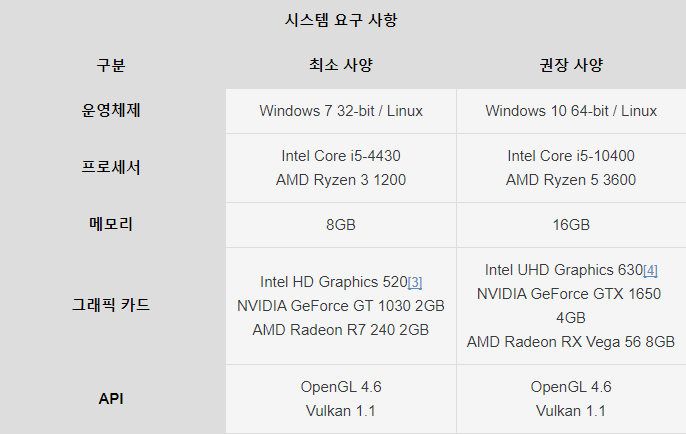
yuzu 닌텐도 스위치 에뮬레이터 설치 방법
yuzu는 무료로 배포되고 있기 때문에 공식홈페이지를 이용하여 다운로드 받을 수 있습니다. 다운로드 링크는 하단 바로가기를 클릭해 주세요!!
홈페이지에 접속하여 Download를 클릭해 주세요.
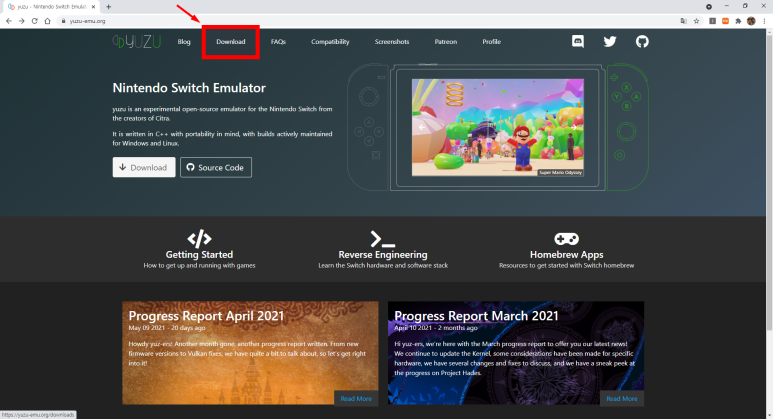
오른쪽 상단에 초록색 윈도우 64비트 운영체제를 클릭해 다운로드를 진행합니다.
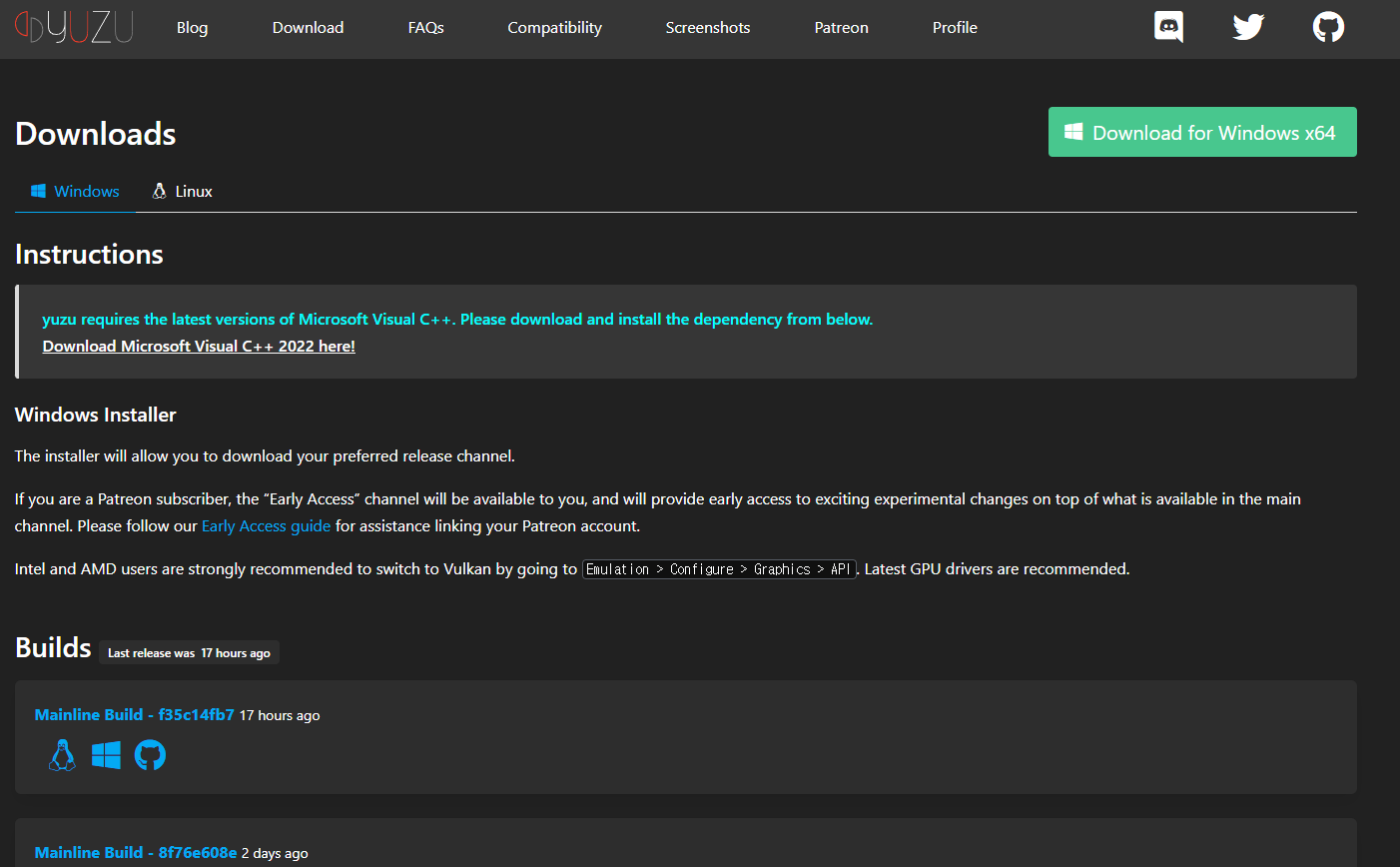
설치 실행파일을 눌러 Install을 눌러 설치해 주세요.
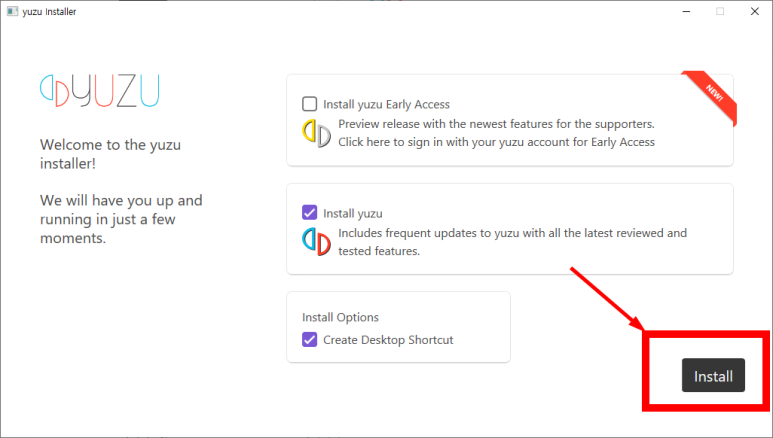
혹시나 아래와 같이 install destination is not empty 라고 나오는 경우 전에 yuzu를 설치했다가 지울 때 데이터가 남아있는 경우이므로 %appdata%에 들어가서 yuzu폴더를 지워야 합니다!!
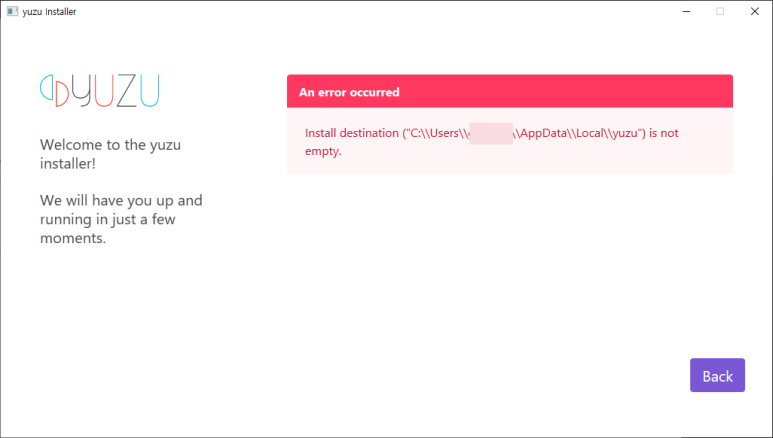
설치할 때 Visual C++ 2019가 필요한데 컴퓨터에 이미 설치되어 있는 경우 설치후 yuzu가 자동 실행됩니다.
하지만 Visual C++ 2019 가 설치 되어 있지 않은 경우 다음과 같은 오류 메시지가 표시됩니다.
VCRUNTIME140_1.dll이 없어 코드 실행을 진행할 수 없습니다.
MSVCP140_CODECVT_IDS.dll이 없어 코드 실행을 진행할 수 없습니다.
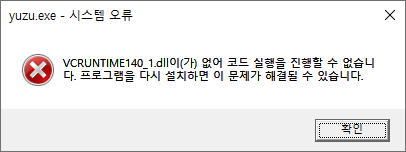
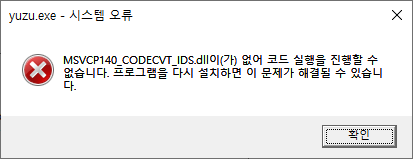
이런 경우 간단히 Visual C++ 2019을 설치해 주시면 됩니다.
yuzu 다운로드 페이지에서 아래와 같이 클릭해서 다운로드를 해 주세요.

설치 동의 후 설치하여 줍니다.
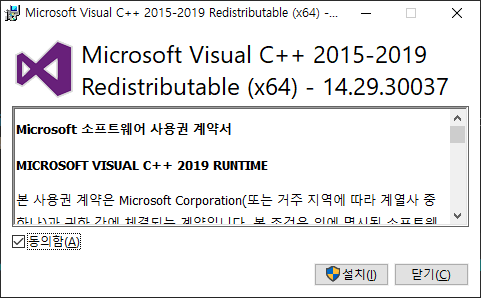
이제 yuzu가 잘 실행되는 것을 확인할 수 있습니다.

먼저 게임이 잘 실행되는지 확인해보기 위하여 File-Load File을 눌러 게임 롬파일을 선택해봅니다.
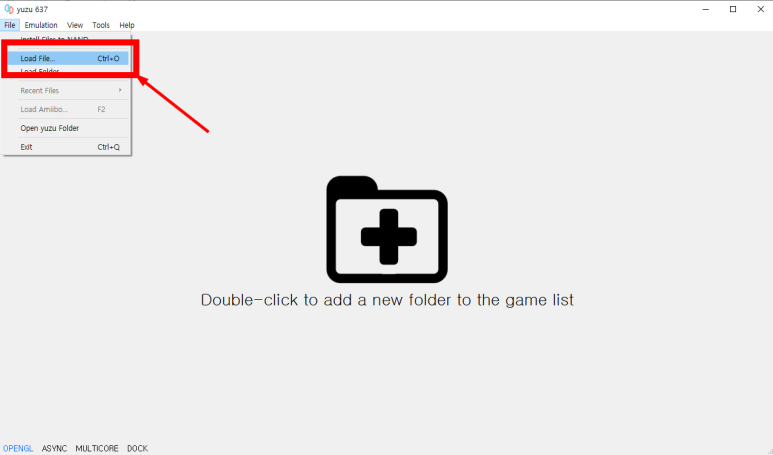
예시로 포켓몬 소드를 선택해보도록 하겠습니다.
그럼 아래와 같이 오류 메세지가 나오고 실행이 되지 않는 걸 확인할 수 있죠???
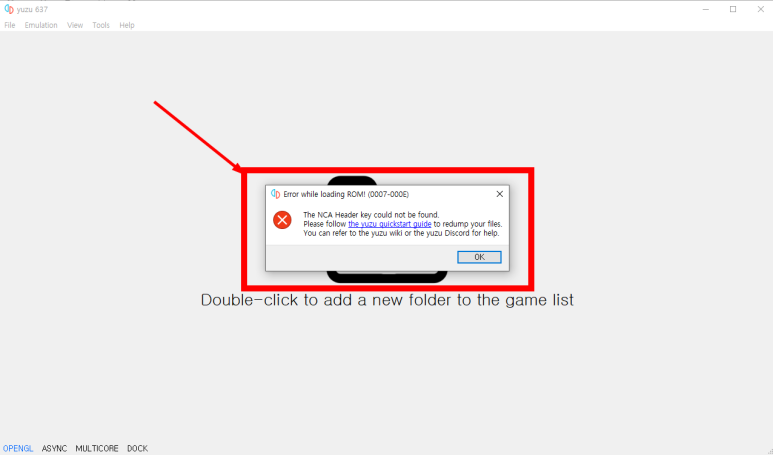
이유는 닌텐도 스위치 기기들만의 고유키가 있는데 그것을 에뮬레이터에 입력하지 않았기 때문에 실행을 할 수 없다고 나오고 있는 것입니다.
이를 위해 기본적으로 prod.keys와 title.keys라는 것이 필요하며 이 파일을 yuzu 앱데이터에 추가해 주어야합니다.
이 키들을 구하여 앱데이터에 추가하는 방법은 다음글에서 알아보도록 하겠습니다.
'프로그램 설치 및 다운로드' 카테고리의 다른 글
| 가볍고 간단한 매크로 프로그램 추천 _ g매크로 (11) | 2023.05.22 |
|---|---|
| 작곡 프로그램 케이크워크(Cakewalk) 무료 다운 설치 (10) | 2023.05.22 |
| 파워디렉터 무료 설치 정품 인증 크랙 다운로드(Power director 동영상 편집 프로그램) (4) | 2023.05.14 |
| 어도비 포토샵 라이트룸 클래식 정품인증 무료 크랙 다운로드 영구 설치 방법(Adobe Photoshop Lightroom Classic CC) (0) | 2023.05.04 |
| 모바비 비디오 스위트 2022 정품 인증 무료 다운(Movavi video suite 2022) (0) | 2023.05.03 |




댓글